Sie wissen vielleicht aus eigener Erfahrung, dass PCs im Laufe der Zeit Einbußen in der Leistung aufweisen können und mitunter weniger zuverlässig und stabil zu funktionieren scheinen. Da kommt bei vielen schnell der Wunsch nach einem neuen Computer auf – oder nach einem Tool, mit dem sich die Performance des PCs einfach und unkompliziert überwachen lässt.
Was ist ein CPU-Stresstest?
Bevor wir Ihnen erläutern, was ein CPU-Stresstest ist, sollten Sie zunächst wissen, was überhaupt eine CPU ist. CPU steht für „Central Unit Processor“ und bezeichnet ins Deutsche übersetzt den Hauptprozessor eines Computers. Diese CPU wird als zentraler und wichtigster integrierter Schaltkreis in einem Computer betrachtet, weil sie für die Interpretation der meisten Computerbefehle verantwortlich ist.
CPUs führen also die grundlegenden Operationen aus und erteilen vereinfacht gesagt anderen Komponenten des Computers Befehle – sie sind allerdings nicht die einzigen Prozessoren in einem Computer. Die GPU (Graphics Processing Unit oder Grafikkarte) oder die Festplatte selbst sind Beispiele für die in einem Computer unabhängig voneinander arbeitenden Prozessoren.
Prozessoren, beispielsweise von den Herstellern Intel und AMD, finden Sie in PCs, Smartphones, Tablets sowie Internet-of-Things-Geräten (IoT) wie etwa Überwachungskameras. Sie sorgen ganz allgemein formuliert dafür, die Leistung Ihres PCs zu optimieren, den Stromverbrauch zu senken und die gleichzeitige Verarbeitung mehrerer Aufgaben effizienter zu gestalten.
Mit einem CPU-Stresstest können Sie die Hardware Ihres PCs prüfen
Bei einem CPU-Stresstest – auch Auslastungstest oder CPU-Benchmark genannt – wird ein Rechner über einen längeren Zeitraum mit maximaler Geschwindigkeit und höchster Auslastung laufen gelassen, um die Stabilität der Prozessoren zu prüfen und Probleme im Zusammenhang mit Überhitzung, instabilen Systemen oder schlechter Leistung zu identifizieren.
Es gibt verschiedene Anbieter von Stresstest-Software, die anhand unterschiedlicher Methoden die CPU Ihres Computers eine Stunde oder länger auf 100 % Kapazität halten und hierüber die tatsächliche Leistung der Hardware-Prozessoren analysieren, aber dazu kommen wir noch.
Warum ist ein CPU-Stresstest wichtig?
Es gibt verschiedene Gründe dafür, dass ein CPU-Benchmark sinnvoll sein kann.
- Neuer PC: Wenn Sie gerade einen neuen PC oder Laptop gekauft haben, kann ein Stresstest Sie dabei unterstützen, die im Kaufvertrag angegebene Leistung zu prüfen. Das ist bei superdünnen Laptops sinnvoll, weil diese oft eine eingeschränkte Kühlung haben und bei hoher Auslastung schnell zu heiß werden können.
- Selbst konfigurierter PC: Bei einem neuen PC, den Sie selbst konfiguriert haben, kann ein CPU-Stresstest Ihnen zeigen, ob alle von Ihnen gewählten Bestandteile optimal zusammenarbeiten.
- Älterer PC: Nutzen Sie Ihren Computer schon längere Zeit, spüren Sie vielleicht, dass die Leistung nachlässt. Bevor Sie nun überlegen, wie Sie ihn wieder zu neuem Leben erwecken können, sollten Sie zunächst einen Stresstest durchführen, um festzustellen, ob eine hohe Auslastung und damit eine höhere Temperatur ein Problem darstellen. Es empfiehlt sich übrigens auch, immer wieder einmal die Festplatte zu defragmentieren.
- Übertaktung: Passionierte Online-Gamer möchten natürlich so viel Leistung wie möglich aus Ihrem Computer herausholen – und dabei kommt es auch gern mal zum Übertakten, weshalb Sie auch in diesem Falle über Stresstests nachdenken sollten.
Ob Sie nun einen älteren oder einen nigelnagelneuen PC besitzen: Sie sollten die regelmäßige Wartung und Bereinigung Ihres Computers zur Routine machen, um die Geräteleistung zu überwachen und gegebenenfalls zu verbessern.
Dafür gibt es Optimizer-Tools für Windows. Avira System Speedup für Windows beispielsweise kann Ihnen bereits mit der kostenlosen Version dabei helfen, das System, den Arbeitsspeicher und den Browser Ihres Windows- PCs zu bereinigen – und so für mehr Speed und eine bessere Performance sorgen.
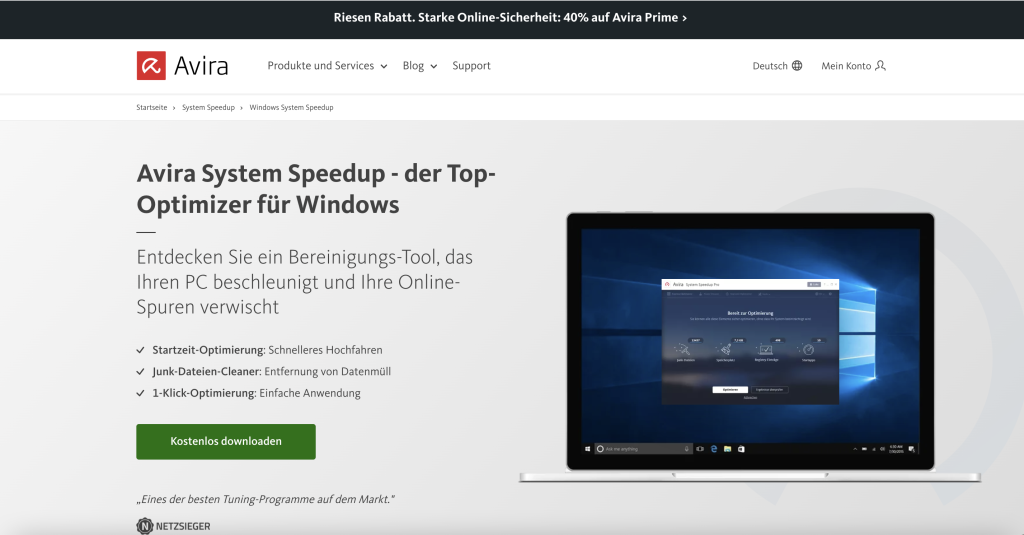
Ist ein CPU-Benchmark sicher?
CPU-Stresstests sind im Prinzip sicher – sofern sie richtig durchgeführt werden.
Bei diesen Tests wird die CPU zwar einer hohen Auslastung ausgesetzt und damit auf die maximale Temperatur gebracht, aber sobald ein kritischer Grenzwert erreicht wird, fährt Ihr Computer in der Regel automatisch herunter, um Schäden zu vermeiden.
Allerdings sollten Sie es nicht übertreiben: Wenn Sie Ihren Computer zu häufig an die Auslastungsgrenzen bringen und dabei sehr hohen Temperaturen aussetzen, wird das System extrem beansprucht – und das geht zulasten der Lebensdauer Ihres PCs. Experten empfehlen darum, CPU-Stresstests gleich nach dem Kauf und anschließend höchstens einmal jährlich durchzuführen.
Überblick über die verschiedenen Arten von Stresstests
Wie der Name schon sagt, geht es bei Stresstests immer darum, Computer, Server oder Netzwerke bis an die Grenzen der Belastbarkeit zu bringen. Mit solchen Tests lassen sich Schwachstellen und Verwundbarkeiten erkennen, weil natürlich methodisch sehr genau vorgegangen wird.
Ein bekanntes Beispiel sind die von der Europäischen Zentralbank (EZB) regelmäßig angeordneten Crash-Tests, denen sich die Banken immer wieder unterziehen müssen. Aber es gibt – neben dem CPU-Stresstest – weitere Tests, bei denen es darum geht, die Sicherheit und Reaktionsfähigkeit von IT-Systemen und einzelnen Ressourcen zu überprüfen:
- Der GPU-Stresstest zielt darauf ab, die Belastbarkeit der Grafikkarte zu testen.
- Mit einem RAM-Stresstest wird die Stabilität und Leistung des Arbeitsspeichers geprüft. Der RAM (Random Access Memory) bildet quasi das Kurzzeitgedächtnis Ihres Computers und sorgt dafür, dass Sie schneller auf die gespeicherten Daten zugreifen können als auf Daten, die sich auf einer Festplatte, einer SSD oder einem anderen permanenten Speichermedien befinden.
- Bei einem Festplatten-Stresstest werden die Lese- und Schreibzugriffe auf die Festplatten erhöht, um zu prüfen, wie es um die Geschwindigkeit, Stabilität und Leistung der Festplatten unter hoher Belastung bestellt ist.
- Beim Netzwerk-Stresstest geht es darum, die Fähigkeiten zur Übertragung großer Datenmengen zu testen.
- Mit dem Software-Stresstest wird die Stabilität und Leistung von Software-Programmen geprüft.
- Und auch für das Stromversorgungssystem gibt es Stresstests.
IT-Experten fokussieren sich für diese Stresstests auf bestimmte Stressoren und initiieren etwa eine Überflutung eines Servers mit nutzlosen E-Mail-Nachrichten. In anderen Fällen wollen sie herausfinden, wie ein Webserver reagiert, wenn zahlreiche, zeitgleiche Zugriffe auf eine einzige Webseite initiieren oder sie versuchen gezielt, Computer- oder Netzwerksysteme mit Viren, Trojanern, Spyware oder anderer Malware zu infizieren.
Welcher ist der beste CPU-Stresstest?
Die meisten Tools zur Durchführung von CPU-Stresstests beinhalten eine Temperaturüberwachung und liefern vergleichbar gute Ergebnisse. Wir haben uns exemplarisch CPU-Z, Prime95, AIDA64 und IntelBurnTest angeschaut.
CPU-Z
Das nur für Windows-Computer verfügbare, kostenlose Tool CPU-Z zeigt Ihnen umfangreiche Systeminformationen zu Prozessor, Cache, Mainboard und RAM Ihres PCs oder Laptops an. Dieses Tool bietet Ihnen sämtliche Informationen zum Gerät in übersichtlich angeordneten Registern nach Kategorien sortiert an und ist einfach zu bedienen.
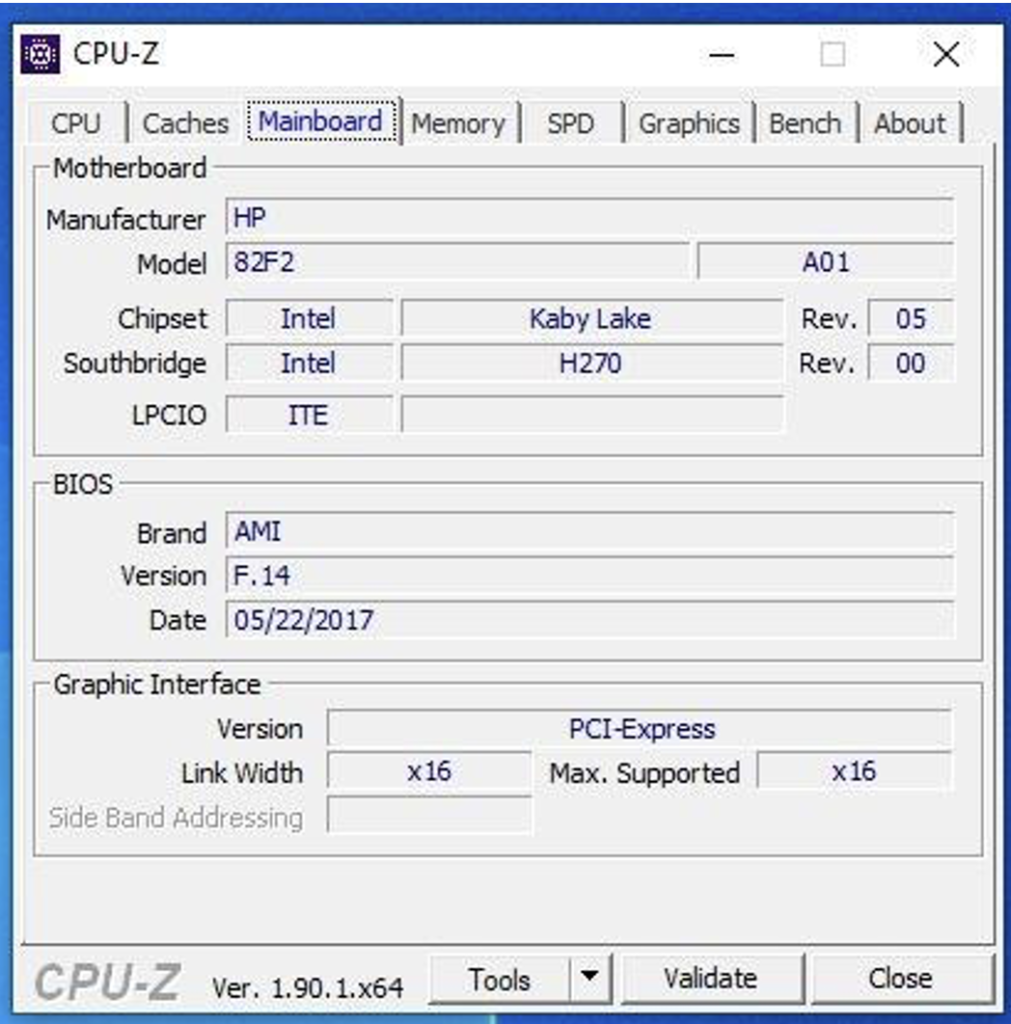
Prime95
Prime95 ist ein weiteres Programm, mit dem Sie den kompletten Aufbau von Mainboard, CPU und Arbeitsspeicher Ihres Computers prüfen können. Sollte Ihr Rechner zu sehr übertaktet sein, bekommen Sie von Prime95 in der Regel eine Fehlermeldung, ohne dass Windows oder ein anderes Programm davon Schaden nehmen sollte.
Wenn Sie beim Stresstest mittels Prime95 nur den CPU-Prozessor belasten möchten, ist die Einstellung „Small FFTs“ gut geeignet, der RAM bleibt in diesem Test außen vor. Bei „In-place large FFTs“ wird hingegen auch der Arbeitsspeicher getestet und in der „Blend“-Einstellung können Sie alle Komponenten Ihres Computers belasten, wobei der Arbeitsspeicher in diesem Modus besonders gefordert wird.

AIDA64
AIDA64 ist nicht kostenlos, allerdings können Sie bei diesem Anbieter eine 30-tägige Testphase für dieses bewährte Test- und Benchmark-Tool nutzen, das bereits seit mehr als 25 Jahren am Markt ist. AIDA64 bietet nicht bloß einen Stabilitätstest, sondern bildet teilweise sogar in Echtzeit die Daten auf Ihrem PC ab.

IntelBurnTest
Mit IntelBurnTest verwenden Sie dieselbe Stresstest-Anwendung, die Intel einsetzt, um die eigenen Produkte zu testen, bevor sie in den Handel gebracht werden.
Allerdings soll die CPU hiermit deutlich stärker und sehr viel schneller an die Belastungsgrenzen gebracht werden, als beispielsweise Prime95 das macht – und das kann dazu führen, dass Ihr Computer heißer wird als bei anderen CPU-Stresstests. IntelBurnTest ist ebenfalls einfach zu bedienen und kann Ihnen Ergebnisse in Echtzeit zeigen. In unseren Augen ist dieses Tool jedoch eher etwas für Computer-Erfahrene.

Wie funktioniert ein CPU-Stresstest?
Wie in vielen Lebensbereichen ist eine gute Vorbereitung das A und O. Und im Falle eines gut vorbereiteten CPU-Stresstests bedeutet das, dass Sie Ihren Computer zunächst konfigurieren müssen, denn ohne eine kontrollierte Umgebung könnten die Ergebnisse durch Hintergrundanwendungen verfälscht werden.
So bereiten Sie Ihren PC für den Stresstest vor
- Schließen Sie im ersten Schritt alle Programme, die Sie nicht verwenden und die für das Funktionieren Ihres PCs nicht unbedingt erforderlich sind.
- Beenden Sie im zweiten Schritt alle nicht kritischen Prozesse. Dafür öffnen Sie den Task-Manager (mit der Tastenkombination „strg“, „alt“ und „esc“), klicken Sie dann auf „Prozesse“ und beenden Sie alle nicht kritischen.
- Bereinigen Sie Ihren Computer, um Junk-Dateien, Datenmüll, Registry-Fehler und andere den Speicherplatz belastende Dateien zu entfernen – beispielsweise mit dem von uns bereits erwähnten Avira System Speedup für Windows.
- Überprüfen Sie die CPU-Temperatur, damit Sie später einen Vergleichswert haben. Dafür eignet sich etwa Core Temp, ein sehr einfach zu bedienendes Tool. Überwachen Sie die Temperatur, während Sie den Test durchführen (90° Celsius sollten nicht überschritten werden).
Den CPU-Stresstest durchführen
Die meisten CPU-Stresstests funktionieren ähnlich und es ist letztlich Ihnen überlassen, welchen Anbieter Sie wählen, aber die Durchführung beinhaltet in den meisten Fällen folgende grundlegende Schritte:
- Installieren Sie die CPU-Stresstest-Software auf Ihrem Computer.
- Öffnen Sie die CPU-Stresstest-Software und wählen Sie die Einstellungen, die Sie testen möchten. In den meisten Fällen können Sie zwischen verschiedenen Testarten wählen, etwa „Small FFTs“ oder „Blend“.
- Klicken Sie auf „Start“ oder „Run“, um den Stresstest zu starten. Die CPU wird dann stark belastet, um ihre Leistungsfähigkeit zu testen.
- Überwachen Sie die CPU-Temperatur. Weil die CPU-Temperatur während des Stresstests stark ansteigt, sollten Sie sie im Auge zu behalten, um zu vermeiden, dass die CPU beschädigt wird
- Nachdem der CPU-Stresstest abgeschlossen ist, sollten Sie die CPU-Temperatur und andere wichtige Daten überprüfen. Wenn alles in Ordnung ist, können Sie den Test beenden.
Tipps für die Durchführung eines CPU-Stresstests
- Achten Sie darauf, die für Ihr Betriebssystem passende Version des von Ihnen gewählten CPU-Stresstests zu installieren. In den meisten Fällen sollte das „Windows 64-Bit“ sein.
- Vor dem Start des CPU-Stresstests sollten Sie alle anderen laufenden Programme schließen, um sicherzustellen, dass der Stresstest nicht durch andere Prozesse gestört wird.
- Sie sollten Ihren PC vor der Durchführung eines CPU-Stresstests unbedingt bereinigen – zum Beispiel mit Avira System Speedup für Windows.
- Ein CPU-Stresstest kann Ihren Computer stark belasten und dazu führen, dass er sich extrem aufheizt. Überwachen Sie während des Stresstests darum unbedingt die Temperaturen Ihrer CPU, um sicherzustellen, dass sie nicht zu hoch ansteigen.
- Ein CPU-Stresstest benötigt viel Strom, weshalb Ihr Computer mit dem Netzteil angeschlossen sein sollte.
- Um ein genaues Bild der Leistung Ihrer CPU-Kerne zu erhalten, sollte der Stresstest für mindestens 30 Minuten ausgeführt werden.
- Sobald der Stresstest abgeschlossen ist, überprüfen Sie die Ergebnisse, um sicherzustellen, dass Ihre CPU wie erwartet funktioniert. Vergleichen Sie die Ergebnisse mit anderen Systemen oder den spezifisch angegebenen Leistungsmerkmalen Ihrer CPU, um eine genaue Vorstellung zur tatsächlichen Leistung zu erhalten.
Dieser Artikel ist auch verfügbar in: EnglischFranzösischItalienisch












